[ステップバイステップ] Adobe Illustrator AI Generator の使い方
Adobe Illustrator AI Generator は、ユーザーが美しいイラストを簡単に作成できる強力なツールです。 プロのデザイナーでも初心者でも、Adobe Illustrator は幅広い機能を提供します。 あなたの創造的なビジョンを実現します。 このガイドでは、Adobe を効果的に使用するための手順を説明します。 Illustrator の AI ジェネレーターを使用すると、創造性を発揮して魅力的なアートワークを作成できます。
パート 1. Adobe Illustrator AI Generator の使用方法
生成 AI は、高品質のデータでトレーニングされた人工知能モデルを利用して、テキスト プロンプトに基づいて視覚的な出力を生成します。 アドビは、Adobe Stock 画像のみを使用して AI システムをトレーニングする独自のアプローチを採用し、著作権コンプライアンスを確保しています。 では、AI ジェネレーティブ リカラーとは一体何なのでしょうか? Adobe Illustrator の生成 AI を使用すると、ユーザーは希望の配色を説明する単純な テキスト プロンプトを使用して、ベクター アートワークの色を簡単に変更できます。 このツールは、ユーザーの手作業を必要とせずに、 新しいカラー オプションを生成するプロセスを合理化します。
ジェネレーティブ リカラーは、UX/UI アイコンのブランド変更、ベクター イラストのさまざまなカラー パレットの探索、 芸術的なモノクロ効果を実現するための色相調整の実験などのタスクに特に役立ちます。これらはほんの数例ですが、 ジェネレーティブ リカラーの多用途性により、数多くのクリエイティブなアプリケーションへの扉が開かれます。
Adobe Illustrator の生成 AI の使い方を詳しく説明します
手順 1:まず、Illustrator で直接ベクターを作成するか、.ai、.svg、または .eps などの形式でベクター ファイルをインポートして、Generative Recolor (ベータ) を 直接使用できるようにします。 後で編集するためにパスの輪郭を描く必要がなく、塗りつぶされた図形やパスの色を変更できます。 さらに、このツールは、ライブ ペイント ツールを使用して色付けされたベクトルと互換性があります。 tiff などの他の形式では、色を変更するために Illustrator のイメージ トレース ツールを使用する必要があります。 ベクター カラー形式がグレースケールではなく、RGB または CMYK に設定されていることを確認してください。
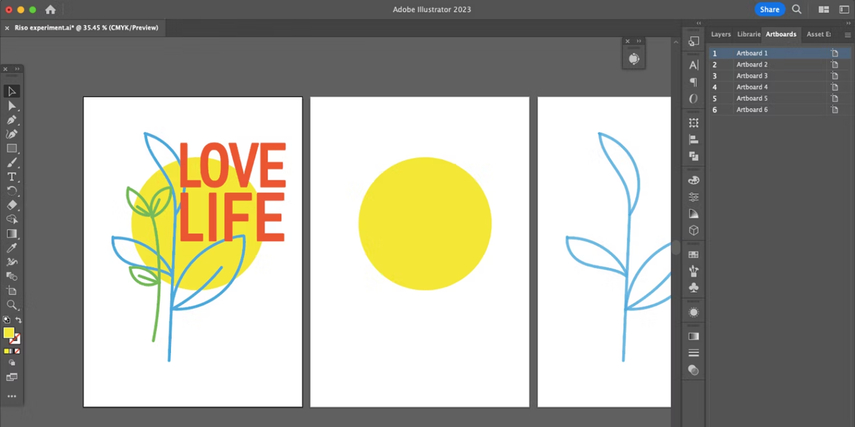
手順 2:
lustrator アートボード上でベクター グラフィックを準備し、色を変更したいグラフィック全体または特定の部分を選択します。 [編集] > [カラーの編集] > [ジェネレーティブ リカラー (ベータ)] に移動して、[ジェネレーティブ リカラー] ウィンドウを開きます。 このウィンドウは、プロンプト ボックス、サンプル イメージ、結果のバリエーション、および高度な再色オプションを含むセクションで構成されます。
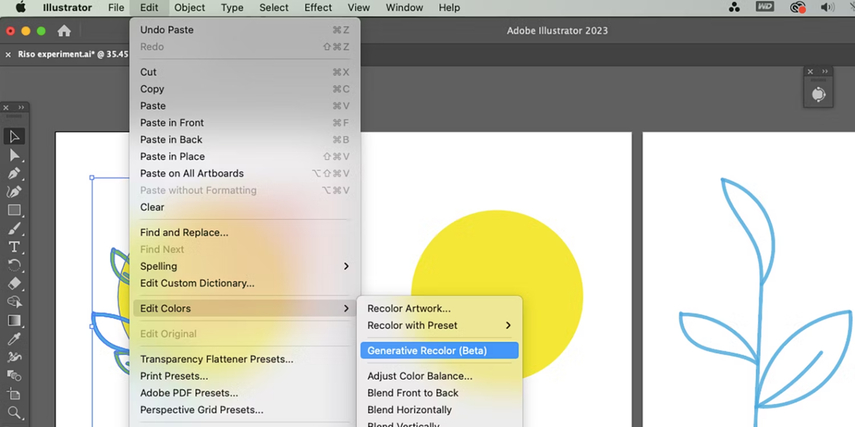
手順 3:
カラーテーマは 2 つの簡単な方法で生成します。 まず、ボックスにテキスト プロンプトを入力し、テーマまたはスタイル プロンプト を指定し、[生成] を選択します。 より具体的にすると、結果が向上します。 あるいは、プロンプト ボックスの下に表示される9 つのサンプル プロンプトから選択します。 各プロンプトには視覚化用のサンプル画像が付いています。プロンプト ボックスの下にある + アイコンを使用して特定の色を追加し、 AI をさらにガイドすることもできます。
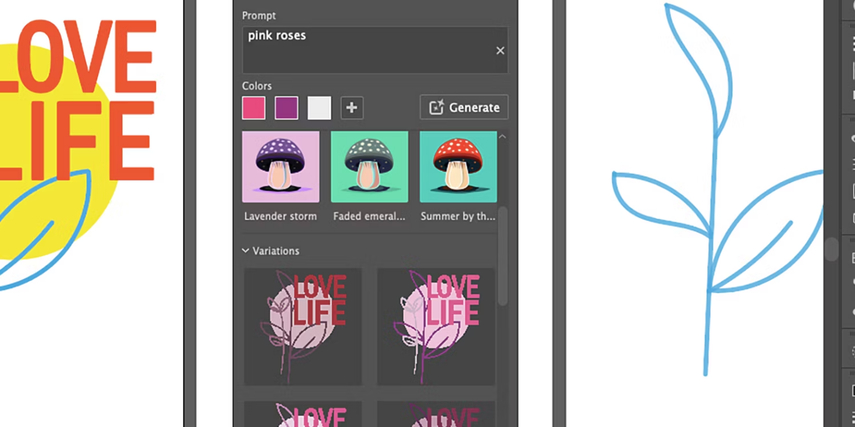
手順 4:
ツールが生成されると、プロンプトに基づいて 4 つのバリエーションが表示されます。4 つのうちのいずれかを 選択してベクターに直接適用します。コピーは作成されません。 結果に満足できない場合は、「もう一度生成」を選択して同じプロンプトをやり直します。 通常、AI は世代ごとに異なる結果を提供します。
ベクターにジェネレーティブ リカラーを適用した後、ウィンドウの外をクリックして編集を続けます。 色は塗りつぶしとストロークのオプションを使用して編集でき、 ベクトルのパスと形状は通常どおり編集できます。
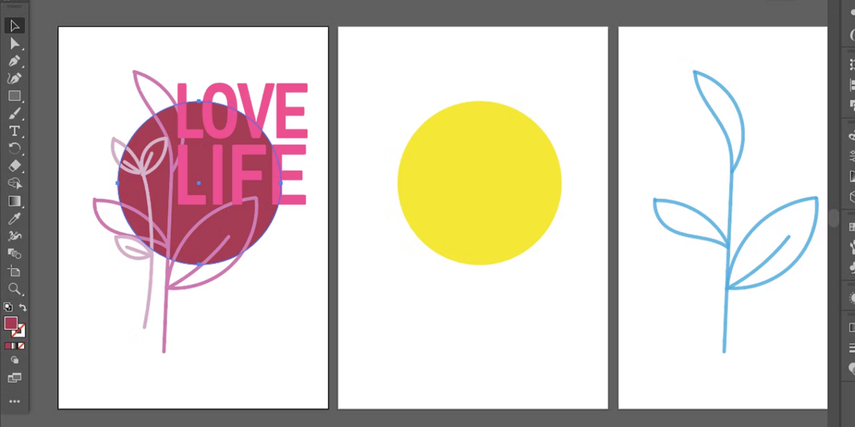
パート 2. Illustrator AI ジェネレーターの最良の代替手段HitPaw FotorPea
生成 AI Adobe Illustrator を使用してアート画像を作成すると、確かに素晴らしい結果が得られますが、多くの場合、急な学習曲線が 必要となり、一部のユーザーにとっては費用がかかる可能性があります。 ただし、HitPaw FotorPea を使用すると、複雑さや高コストを 必要とせずに、同様に印象的な結果を達成できます。
HitPaw FotorPea は、AI 生成画像の生成プロセスを簡素化するユーザーフレンドリーなインターフェースを提供します。 初心者でも経験豊富なアーティストでも、HitPaw FotorPea は創造性を簡単に発揮できる直感的なツールを提供します。 さらに、Mac と Windows の両方のプラットフォームとの互換性により、ユーザーはオペレーティング システムに関係なく その機能にアクセスできます。
HitPaw FotorPea の際立った機能の 1 つは、さまざまな芸術的なスタイルに対応できることです。 リアルな外観、絵画的な効果、または まったくユニークなものを目指している場合でも、HitPaw FotorPea が対応します。 数回クリックするだけで、あなたのアイデアを 素晴らしいビジュアル作品に変えることができます。 HitPaw FotorPea は、使いやすさと多用途性に加えて、優れたコストパフォーマンスも 提供します。 他のソフトウェア オプションとは異なり、HitPaw FotorPea は強力な機能へのアクセスを手頃な価格で 提供し、幅広いユーザーがアクセスできるようにしています。
特徴
- テキストプロンプトを通じて完璧な AI アート画像を生成します
- あらゆる種類の画像の画質を維持
- 画像解像度を 4K、8K、または 2K にアップスケールします
- AI が生成したさまざまなスタイルとデザインを提供
- カラー化と画像修復機能を強化
- 複数の画像の同時制作をサポート
HitPaw FotorPea を使用して芸術的なスタイルの画像を生成する方法は次のとおりです
手順 1: まずは公式WebページからHitPaw FotorPeaをダウンロードし、ソフトウェアを起動します。 次に、メニューから AI ジェネレーター オプションを選択します。

手順 2: イメージ生成に必要なプロンプトまたは説明を入力します。 望ましい結果を得るために、必要に応じてプロンプトを自由に 変更してください。
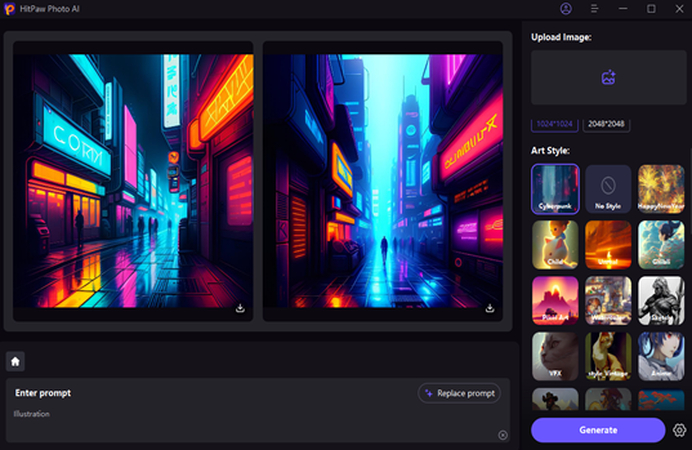
手順 3: 画像のサイズ、解像度、好みのアート スタイルを指定し、[生成] ボタンをクリックして変換プロセスを開始します。 HitPaw FotorPea は、さまざまな好みやプロジェクトに応じて、幅広い芸術的なスタイルを提供します。
手順 4: 画像を生成した後、HitPaw FotorPea は同様のアート スタイルを持つ 2 つのオプションを提示し、そこから選択できます。 画像をクリックして、時間をかけてプレビューしてください。 満足したら、[ダウンロード] アイコンをクリックして、選択した AI 生成のアートワークを コンピューターにダウンロードします。
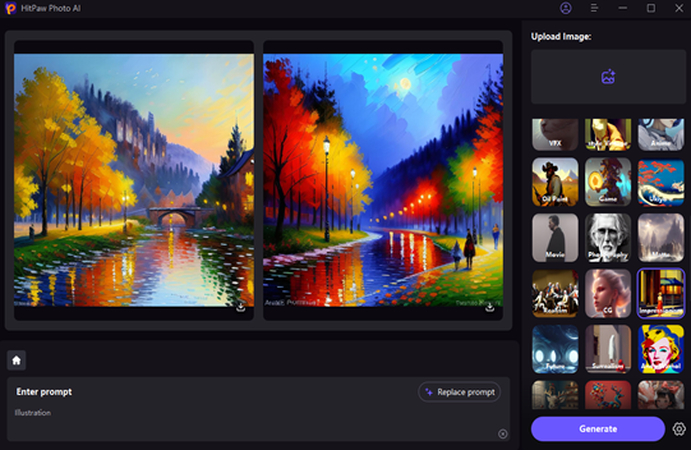
パート 3. Adobe Illustrator AI Generator の FAQ
Q1. IllustratorにはAIツールはありますか?
A1. Adobe Illustrator には、ワークフローを合理化し、生産性を向上させる AI 主導の機能とツールが組み込まれています。 これらには、画像トレースやフォント認識などのタスクのための Adobe Teacher、ラスター画像をベクターに変換するための Image Trace、インテリジェントなトリミングのための Content-Aware Crop、画像を使用可能なデザイン要素に変換するための Adobe Capture との統合が含まれます。 これらの機能は、専用の AI ツールほど広範囲ではありませんが、ユーザーに効率的で強力な設計機能を 提供します。
Q2. AIはIllustratorに取って代わることができるのか?
A2.
AI はデザイン作業の支援において大幅に進歩しましたが、予見可能な将来に Illustrator や同様のグラフィック デザイン ソフトウェアを
完全に置き換えることは考えられません。 Illustrator は、デザイナー向けに特別にカスタマイズされたツールと機能の包括的な
スイートを提供し、デザイン プロセスのあらゆる側面を複雑に制御できます。
AI は特定のタスクを自動化し、提案を提供できますが、人間のデザイナーのような微妙な創造性や直感が欠けています。
むしろ、AI は反復的なタスクを自動化し、生産性を向上させ、新たなクリエイティブの可能性を提供することで、
Illustrator を補完し続ける可能性が高くなります。
結論
Adobe Illustrator AI ジェネレーターを利用して、驚くほど魅力的な画像を作成し、写真を芸術的な傑作に簡単に変換する方法を 検討してきました。 ただし、よりユーザーフレンドリーな代替手段を求める人にとっては、HitPaw FotorPea が優れた選択肢として 浮上します。 この革新的なツールにより、画像へのスタイルの適用が容易になり、優れた画像品質が提供され、Mac と Windows の両方の プラットフォームがサポートされます。
さらに、HitPaw FotorPeaは Adobe Illustrator に比べて手頃な価格のプレミアム パッケージを提供しているため、 より幅広いユーザーが利用できるようになります。 HitPaw FotorPea を使用すると、プロ品質の結果をこれまでになく簡単に、 より手頃な価格で実現できます。






 HitPaw Video Enhancer
HitPaw Video Enhancer HitPaw Edimakor
HitPaw Edimakor
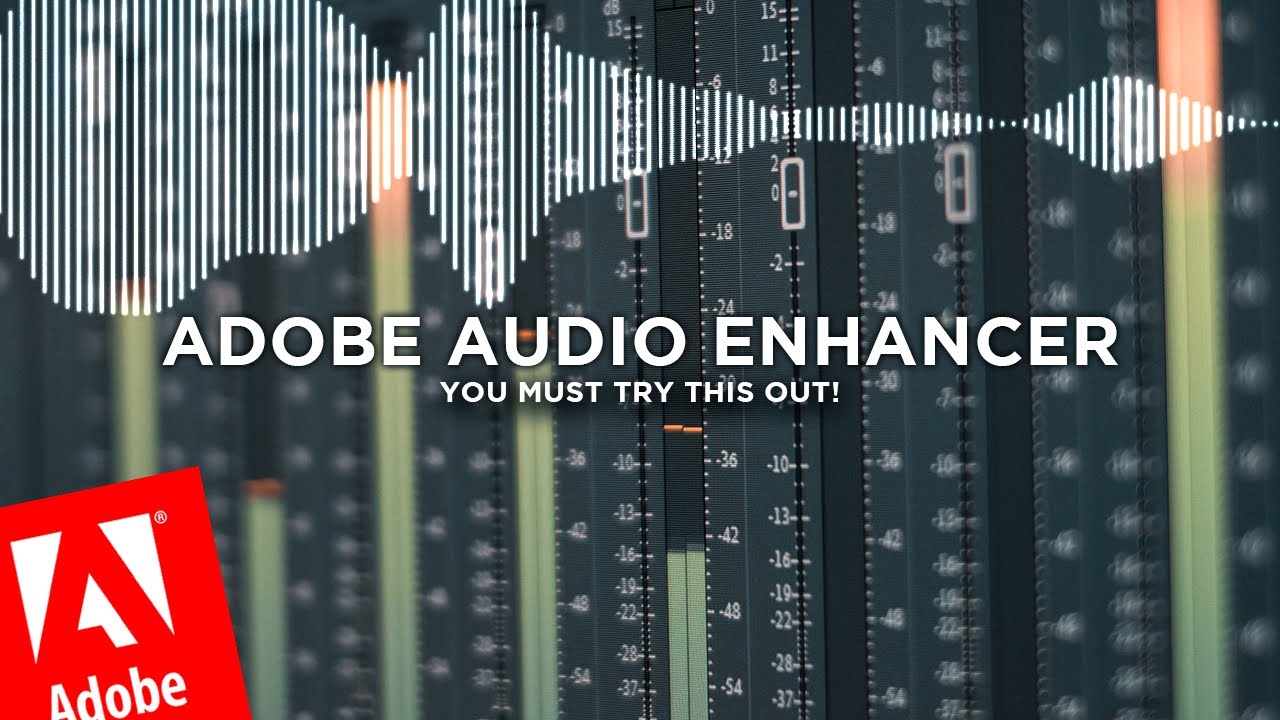


この記事をシェアする:
「評価」をお選びください:
松井祐介
編集長
フリーランスとして5年以上働いています。新しいことや最新の知識を見つけたときは、いつも感動します。人生は無限だと思いますが、私はその無限を知りません。
すべての記事を表示コメントを書く
製品また記事に関するコメントを書きましょう。